Portfólió-hátralékszint hozzáadása
Azure DevOps Services | Azure DevOps Server 2022 – Azure DevOps Server 2019
A projekt két portfolió-teendőlistával rendelkezik: Funkciók és Eposzok. Ha azonban egy vagy több további portfolió-hátralékra van szüksége, felveheti őket.
Fontos
Ez a cikk a üzemeltetett XML- és helyszíni XML-folyamatmodellek projekt testreszabására vonatkozik. Az Öröklési folyamat modelljéhez tekintse meg a folyamat hátralékainak vagy tábláinak testreszabását.
A folyamatmodellek áttekintését a munkakövetési élmény testreszabása című témakörben tekintheti meg.
A portfolió-hátralékok üzleti kezdeményezések keretében történő rendszerezéséhez hasznosak. Ha portfóliókba rendezi a hátralékokat, hierarchikus képet kaphat az alacsonyabb szintű hátralékokban definiált munkáról, beleértve a több csapatban folyamatban lévő munkát is. A programmenedzserek nyomon követhetik a fontos teendőlisták állapotát, és lehatolással gondoskodhatnak arról, hogy minden munka képviseltetve legyen.
Feljegyzés
Ha még nem engedélyezte a portfolió-hátralék funkciót a helyszíni Azure DevOps-projekthez, először tegye ezt.
Itt hozzáadunk egy harmadik portfolió-teendőlistát, az Initiative-t. Ezzel a felügyeleti csapat meghatározhatja a prioritásokat, és megtekintheti a kezdeményezésekhez tartozó munka előrehaladását.
Feljegyzés
A webportálon látható képek eltérhetnek a jelen témakörben látható képektől. Ezek a különbségek a projekt frissítéseiből és a projekt létrehozásakor kiválasztott folyamatsablonból erednek – Agile, Scrum vagy CMMI. A rendelkezésre álló alapvető funkciók azonban változatlanok maradnak, kivéve, ha kifejezetten megemlítik.
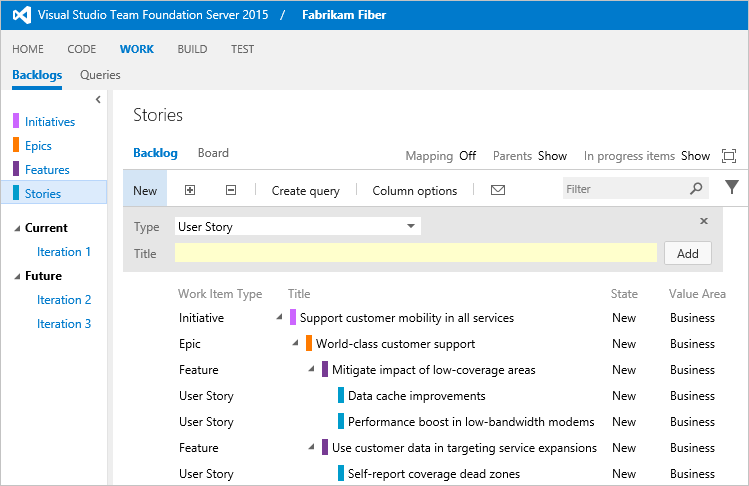
Legfeljebb öt szintű portfolió-hátralékot adhat hozzá. És minden csapat kiválaszthatja, hogy mely hátralékok jelenjenek meg a munkájukhoz.
Folyamat áttekintése
Egy másik portfolió-teendőlista hozzáadásának folyamata a használt folyamatmodelltől függően kissé eltér.
- Üzemeltetett XML esetén: Először exportálja a folyamatot, hozzáad vagy frissít definíciófájlokat, majd importálja a folyamatot a meglévő projektek frissítéséhez vagy projekt létrehozásához.
- Helyszíni XML esetén: Először exportálja a munkakövetés definíciós fájljait, frissíti őket, majd importálja őket a projektbe.
Ez a cikk bemutatja, hogy az alábbi öt lépésben az Agilis folyamat alapján egy portfólió-hátralékot adhat hozzá egy projekthez:
- A szükséges fájlok exportálása
- A Kezdeményezés munkaelemtípus létrehozása
- Kategóriák frissítése a kezdeményezési kategóriával
- A ProcessConfiguration frissítése a kezdeményezési portfólió teendőnaplójának hozzáadásához
- A projekt frissítése és a módosítások ellenőrzése
Ugyanezeket a lépéseket alkalmazhatja, ha a Scrum- vagy CMMI-folyamaton alapuló projekttel dolgozik. Ha végzett, a projektek portfólióját úgy kezelheti, hogy csoportosítja a munkát a következő négy szinten: Felhasználói történetek (vagy termékhátrelék-elemek vagy követelmények), funkciók, eposzok és kezdeményezések.
További információ: Folyamatok és folyamatsablonok. A három folyamatmodell áttekintését a munkakövetési élmény testreszabása című témakörben tekintheti meg.
1. Exportálja a szükséges fájlokat
Ha nem tagja a Projektgyűjteménygazdák csoportnak , rendszergazdaként kell hozzáadnia. A projekt testreszabásához ezekre az engedélyekre van szüksége.
Szerezze be a szükséges fájlokat:
- Üzemeltetett XML esetén: Exportálja a frissíteni kívánt folyamatot. Mentse a fájlokat egy olyan mappába, amellyel frissítheti ezeket a fájlokat és mappákat: Kategóriák, Folyamatkonfiguráció és WorkItemTypes.
- Helyszíni XML esetén: Exportálja a szükséges definíciófájlokat: Epic, Categories és ProcessConfiguration.
2. Kezdeményezés nevű munkaelem-típus létrehozása
A munkaelem-típus (WIT) létrehozásának legegyszerűbb módja egy meglévő másolása, átnevezése és szerkesztése a követelményeknek megfelelően. Ebben a példában kimásoljuk az Epic WIT-t, és felcímkézünk egy kezdeményezést.
-
- Másolja az "Epikus" WIT-definíciót egy "Initiative" címkével ellátott XML-fájlba. (A Epic.xml fájl a ProcessTemplate mappa WorkItem Tracking mappájában található.)
- Szerkessze az elnevezett
Initiativefájlt.
-
- Nevezze át a WIT-t. Cserélje le a "WORKITEMTYPE name="Epic" nevet a "WORKITEMTYPE name="Initiative" kifejezésre, és frissítse a leírást.
'<WORKITEMTYPE name="Initiative" >'
"<LEÍRÁS>Kezdeményezések segítségével a programvezetők hatékonyan kezelhetik és rendszerezhetik a munkát több csapat >között"
"</LEÍRÁS>"
`. . .`
'</WORKITEMTYPE>'
– Adja hozzá azokat az egyéni mezőket, amelyeket nyomon szeretne követni ezzel a WIT-sel.
- Nevezze át a "Funkciók" nevű "Tab" szakaszt eposzokra, és cserélje le a "Filter WorkItemType="Feature" kifejezést a "Filter WorkItemType="Epic" kifejezésre.
"<Tab Label="Eposzok">
"<Control Type="LinksControl" Name="Hierarchy">
"<LinksControlOptions>"
'<WorkItemLinkFilters FilterType="include">'
'<Filter LinkType="System.LinkTypes.Hierarchy" />'
'</WorkItemLinkFilters>'
'<WorkItemTypeFilters FilterType="include">'
'<Filter WorkItemType="Epic" />'
'</WorkItemTypeFilters>'
'<ExternalLinkFilters FilterType="excludeAll" />'
"<LinkColumns>"
'<LinkColumn RefName="System.ID" />'
'<LinkColumn RefName="System.Title" />'
'<LinkColumn RefName="System.AssignedTo" />'
'<LinkColumn RefName="System.State" />'
'<LinkColumn LinkAttribute="System.Links.Comment" />'
'</LinkColumns>'
'</LinksControlOptions>'
'</Control>'
'</Tab>'
Ezzel a módosítással a tabulátorvezérlőt kizárólag a kezdeményezés gyermekmunkaelemeiként jelenítheti meg vagy csatolhatja az eposzokhoz.
3. Kategóriák frissítése a kezdeményezési kategóriával
Most adja hozzá a Kezdeményezés kategóriát. Ezzel hozzáadja a kezdeményezési teendőlistát a konfiguráció feldolgozásához. Az agilis felület kategóriák szerint kezeli a WIT-eket.
Adja hozzá a kezdeményezési kategóriát a Categories.xml fájlhoz. (A Categories.xml fájl a WorkItem Tracking mappában található.)
<CATEGORY name="Initiative Category" refname="FabrikamFiber.InitiativeCategory">
<DEFAULTWORKITEMTYPE name="Initiative" />
</CATEGORY>
Ezt a kategóriát a definíciós fájlon belül bárhová hozzáadhatja. Mivel egyéni kategóriát ad hozzá, címkézze fel a kategóriát a vállalat nevével.
4. A ProcessConfiguration frissítése a kezdeményezési portfolió hátralékának hozzáadásához
Ebben az utolsó lépésben hozzáadja a kezdeményezési portfólió teendőlistát a folyamathoz, és módosítja a funkcióportfólió-teendőlistát, hogy tükrözze a kezdeményezések és szolgáltatások közötti hierarchiát. A folyamatkonfiguráció határozza meg a szülő-gyermek kapcsolatokat a portfólió-hátralékok között.
A ProcessConfiguration fájl szerkesztésével adjon hozzá egy új portfolió-hátralékot a
PortfolioBacklogsszakaszon belül. (A ProcessConfiguration.xml fájl a ProcessTemplate mappa WorkItem Tracking/Process mappájában található.)Adja hozzá a Kezdeményezés kategóriát az alábbi szintaxis hozzáadásával. Cserélje le a neveket, a munkafolyamat-állapot értékeit és az alapértelmezett oszlopmezőket a használtaknak megfelelően.
<PortfolioBacklog category="FabrikamFiber.InitiativeCategory" pluralName="Initiatives" singularName="Initiative" workItemCountLimit="1000"> <States> <State value="New" type="Proposed" /> <State value="Active" type="InProgress" /> <State value="Resolved" type="InProgress" /> <State value="Closed" type="Complete" /> </States> <Columns> <Column refname="System.WorkItemType" width="100" /> <Column refname="System.Title" width="400" /> <Column refname="System.State" width="100" /> <Column refname="Microsoft.VSTS.Scheduling.Effort" width="50" /> <Column refname="Microsoft.VSTS.Common.BusinessValue" width="50" /> <Column refname="Microsoft.VSTS.Common.ValueArea" width="100" /> <Column refname="System.Tags" width="200" /> </Columns> <AddPanel> <Fields> <Field refname="System.Title" /> </Fields> </AddPanel> </PortfolioBacklog>Ha módosította a munkafolyamat állapotát, ellenőrizze, hogy az egyes munkafolyamat-állapotok megfeleltetve vannak-e a (
InProgressésComplete) metaállapotainak egyikéhezProposed. A munkafolyamat utolsó állapotának a következőhöz kell megfeleltetnie:Complete.Szerkessze az
PortfolioBacklogEpikus kategória elemét, hogy szülő-hátralékként mutassonInitiative.<PortfolioBacklog category="Microsoft.EpicCategory" pluralName="Epics" singularName="Epic" parent="FabrikamFiber.InitiativeCategory" workItemCountLimit="1000"> . . . </PortfolioBacklog>A köztes portfolió-hátralékokhoz meg kell adni a szülőkategóriát, amelyet portfólió-hátralékként kell konfigurálni.
Adja hozzá a kezdeményezéshez használni kívánt színt a
WorkItemColorsszakaszhoz.<WorkItemColor primary="FFCC66FF" secondary="FFF0D1FF" name="Initiative" />Ez egy világos rózsaszínt rendel a lista elsődleges színéhez, a másodlagos (jelenleg nem használt) színhez pedig halványabb rózsaszínt.
5. Frissítse a projektet, és ellenőrizze az új portfolió-hátralékhoz való hozzáférést
A projekt frissítése:
- Üzemeltetett XML esetén : A folyamat importálása.
- Helyszíni XML esetén : Importálja az ebben a sorrendben frissített definíciófájlokat:
a. Initiative.xml
b. Categories.xml
c. ProcessConfiguration.xml
Nyissa meg vagy frissítse a webes portált, és győződjön meg arról, hogy az Initiative a várt módon jelenik meg portfólió-teendőlistaként. Lásd: A hátralék rendszerezése.
Speciális hozzáférés biztosítása azoknak a felhasználóknak, akiknek a portfólió-hátralékokkal elérhető összes funkciót gyakorolniuk kell.
Üzemeltetett XML esetén: Lásd: Licencek hozzárendelése felhasználókhoz.
Definíciós fájlok importálása és exportálása (csak helyszíni TFS)
Ha egy helyszíni TFS-hez csatlakozó projektet frissít, a witadmin parancsokkal importálhatja és exportálhatja a definíciós fájlokat. A következő fájlokat kell exportálnia:
- Epic.xml
- Categories.xml (a WorkItem Tracking mappában található)
- ProcessConfiguration.xml (a WorkItem Tracking/Process mappában található)
Tipp.
A witadminnal definíciós fájlokat importálhat és exportálhat. Egyéb használható eszközök: a Folyamatszerkesztő (ehhez telepítenie kell a Visual Studio egy verzióját). Telepítse a Folyamatsablon szerkesztőt a Visual Studio Marketplace-ről.
- Nyisson meg egy parancssori ablakot a witAdminban megadott utasításoknak megfelelően: Objektumok testreszabása és kezelése a munka nyomon követéséhez. Példa:
Adja meg a
witadminparancsot, és helyettesítse az adatokat a megjelenő argumentumokkal. Például wit importálása:witadmin importwitd /collection:CollectionURL /p:"ProjectName" /f:"DirectoryPath\WITDefinitionFile.xml"A CollectionURL esetében adja meg egy projektcsoport URL-címét, a ProjectName esetében pedig a gyűjteményben definiált projekt nevét. Az URL-címet a következő formátumban kell megadnia:
http://ServerName:Port/VirtualDirectoryName/CollectionName.A DirectoryPath esetében adja meg a letöltött folyamatsablont tartalmazó mappa elérési útját
WorkItem Tracking/TypeDefinitions. A címtár elérési útjának a következő struktúrát kell követnie:Drive:\TemplateFolder\WorkItem Tracking\TypeDefinitions.Importálja például a ServiceApp WIT-t:
witadmin importwitd /collection:"http://MyServer:8080/tfs/DefaultCollection"/p:MyProject /f:"DirectoryPath/ServiceApp.xml"
A következő parancsokkal exportálhatja és importálhatja a kategóriákat és a folyamatkonfigurációt:
witadmin exportwitd /collection:CollectionURL /p:"ProjectName" /n:TypeName /f:"DirectoryPath\WITDefinitionFile.xml"
witadmin importwitd /collection:CollectionURL /p:"ProjectName" /f:"DirectoryPath\WITDefinitionFile.xml"
witadmin exportcategories /collection:"CollectionURL" /p:"ProjectName" /f:"DirectoryPath/categories.xml"
witadmin importcategories /collection:"CollectionURL" /p:"ProjectName" /f:"DirectoryPath/categories.xml"
witadmin exportprocessconfig /collection:"CollectionURL" /p:"ProjectName" /f:"DirectoryPath/ProcessConfiguration.xml"
witadmin importprocessconfig /collection:"CollectionURL" /p:"ProjectName" /f:"DirectoryPath/ProcessConfiguration.xml"
Kapcsolódó cikkek
Most mutattuk be, hogyan adhat hozzá egy újabb portfolió-hátralékszintet. Legfeljebb öt portfolió-hátralékot adhat hozzá. Ide tartoznak a Funkció és az Epic alapértelmezett hátralékai. Ez összesen hét szintet biztosít a legfelső szintű portfolió-hátraléktól a tevékenységig.
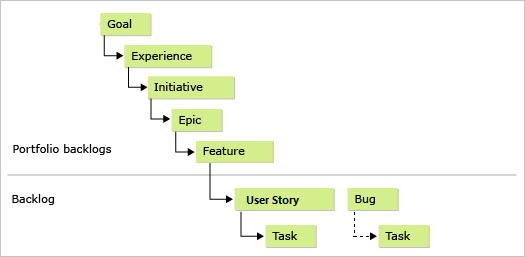
Ha egy másik WIT-t szeretne hozzáadni a hátralékokhoz vagy a táblákhoz, tekintse meg a munkaelem-típusokat a hátralékokhoz és a táblákhoz.
A definíciós fájlok vagy parancssori eszközök szintaxisával kapcsolatos további információkért tekintse meg az alábbi témaköröket:
- Minden WITD XML-elem hivatkozása
- Xml-elemhivatkozás kategorizálása
- Folyamatkonfiguráció XML-elemének referenciája
- Munkaelemtípusok importálása, exportálása és kezelése
- Kategóriák importálása és exportálása
- Folyamatkonfiguráció importálása és exportálása
Ellenkező esetben lásd : A munkakövetési felület testreszabása az Ön számára elérhető egyéb konfigurációs és testreszabási lehetőségek eléréséhez.
Ha további kérdései vannak, tekintse meg a Team Foundation Server – munkakövetési fórumot.
Portfolió-hátralék-hierarchia
Mi szabályozza a portfolió-hátralékok közötti hierarchiát?
A folyamatkonfiguráció a fölérendelt kategóriák portfolió-hátralékkategóriákhoz való hozzárendelésével határozza meg a hierarchiát. Csak a szülő-gyermek kapcsolatok támogatottak. A hierarchia legfelső kategóriája nem tartalmaz szülő-hozzárendelést.
Portfolió-hátralékok és WIT-kategóriák
Több wit definiálható egy olyan kategóriában, amelyet egy portfólió-hátralékhoz használok?
Igen. Hozzáadhat például cél- és kezdeményezési WIT-eket egy portfólió-hátralékkategóriához. A fő korlátozás az, hogy ne adja hozzá ugyanazt a WIT-t két különböző kategóriához, amelyek a folyamatkonfigurációhoz az alábbi szakaszok egyikéhez vannak hozzárendelve: a PortfolioBacklog, RequirementBacklogvagy TaskBacklog.
Hátralékelemek beágyazása
Beágyazhat hátralékelemeket a portfolió-hátralékok használata mellett?
Bár beágyazhat hátralékelemeket, nem javasoljuk, hogy tegye. Nem támogatjuk a beágyazott hátralékelemek húzással történő összekapcsolását. Ehelyett támogatjuk a hátralékelemek portfólióelemekre való leképezését.
Példák arra, hogy a Követelmények kategóriához tartozó hierarchikusan csatolt elemek hogyan jelennek meg a hátralékokon és a táblákon, lásd : A hátralékok és a táblák hierarchikus (beágyazott) elemeket jeleníthetnek meg.